MapInfo编辑和修改地图数据
几种mapinfo插件的使用
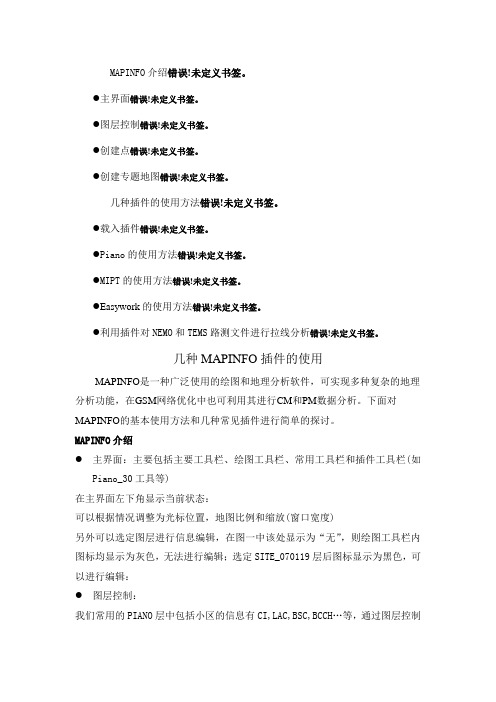
MAPINFO介绍错误!未定义书签。
●主界面错误!未定义书签。
●图层控制错误!未定义书签。
●创建点错误!未定义书签。
●创建专题地图错误!未定义书签。
几种插件的使用方法错误!未定义书签。
●载入插件错误!未定义书签。
●Piano的使用方法错误!未定义书签。
●MIPT的使用方法错误!未定义书签。
●Easywork的使用方法错误!未定义书签。
●利用插件对NEMO和TEMS路测文件进行拉线分析错误!未定义书签。
几种MAPINFO插件的使用MAPINFO是一种广泛使用的绘图和地理分析软件,可实现多种复杂的地理分析功能,在GSM网络优化中也可利用其进行CM和PM数据分析。
下面对MAPINFO的基本使用方法和几种常见插件进行简单的探讨。
MAPINFO介绍●主界面:主要包括主要工具栏、绘图工具栏、常用工具栏和插件工具栏(如Piano_30工具等)在主界面左下角显示当前状态:可以根据情况调整为光标位置,地图比例和缩放(窗口宽度)另外可以选定图层进行信息编辑,在图一中该处显示为“无”,则绘图工具栏内图标均显示为灰色,无法进行编辑;选定SITE_070119层后图标显示为黑色,可以进行编辑:●图层控制:我们常用的PIANO层中包括小区的信息有CI,LAC,BSC,BCCH…等,通过图层控制我们可以方便改变小区的标注,右键点击后会弹出一菜单,选择图层控制后出现对话窗口:点击标注按钮出现下面窗口:有时候我们会发现图中的一些小区无标注,可能是由于重名或名字重叠导致无法显示,这时候我们可以将“允许文本重复”和“允许文本重叠”选中,就可以看到标注项的内容。
点击上图红圈所示的样式图标,出现如下“文本样式”窗体:在此可对标注项进行编辑。
另外,按照以下步骤可对图形的显示属性进行编辑:●创建点:有时候会需要对大批的地理坐标导入电子地图,这里就可以使用MAPINFO的创建点来实现。
首先在EXCEL表格里面录入需要显示地点的名字,经纬度然后在MAPINFO打开文件,打开文件类型选择*.xls导入到MAPINFO后如图:之后就可以创建点了:点击创建点弹出窗口:可以看到创建点的信息来自与我们导入的“新建_Microsoft_Excel_工作表”点击使用符号右边按钮,可以调整创建点的显示属性取得X、Y坐标的列应和经度、纬度所在列对应确定后就在电子地图上生成了我们所要的点●创建专题地图:通过创建专题地图我们可以对地图数据进行分析和显示,下面以建立小区LAC 视图为例进行说明:步骤1:选择专题地图类型,对于LAC我们选择为独立值步骤二:选择相应的表及字段,这里选择site_070119中的LAC字段步骤三:确定不同LAC的显示属性,通过点击样式我们可以调整不同LAC显示为不同颜色:以下为按LAC进行专题划分后的电子地图显示:几种插件的使用方法●载入插件:使用插件之前首先要载入,方法如下:如果只是临时使用,以后不常用,可直接打开*.MBX文件,或从“工具->运行MapBasic程序打开”,如果是经常使用,可从“工具—>工具管理器”中点击增加工具来载入,方法如下:如上图示,在增加工具窗口中,标题可自定义工具名称,位置可通过框右侧如红圈示浏览按钮选择,然后点击确定。
mapinfo使用教程

mapinfo使用教程MapInfo是一款强大的地理信息系统(GIS)软件,常用于地图制作、空间分析和数据可视化。
本教程将向您介绍MapInfo的基本操作。
1. 打开MapInfo软件。
在开始菜单中找到MapInfo并点击打开。
2. 导入地理数据。
点击"文件"菜单,然后选择"导入"。
选择您要导入的地理数据文件,并点击"打开"。
MapInfo支持多种地理数据格式,如SHP、TAB等。
3. 地图浏览。
使用鼠标工具栏上的放大、缩小、平移按钮来调整地图视图。
您还可以使用鼠标滚轮来放大或缩小地图。
4. 属性查询。
点击"工具"菜单,并选择"查询"。
在弹出的窗口中,选择您要查询的地理对象图层,并选择查询条件。
点击"确定",MapInfo将显示满足条件的地理对象。
5. 空间分析。
点击"工具"菜单,并选择"空间分析"。
在弹出的窗口中,选择要分析的空间对象图层,并选择分析方法,如缓冲区分析、叠加分析等。
根据需要设置分析参数,然后点击"确定"进行空间分析。
6. 数据编辑。
点击"工具"菜单,并选择"编辑"。
在弹出的窗口中,选择要编辑的数据图层,并选择编辑工具,如绘制、修改、删除等。
在地图上进行编辑操作,然后保存修改。
7. 数据输出。
点击"文件"菜单,并选择"另存为"。
选择输出文件的格式,并设置保存路径。
点击"保存"将地理数据以指定格式输出到指定位置。
8. 栅格数据处理。
MapInfo还支持栅格数据的处理和分析。
点击"栅格"菜单,可以进行栅格数据的叠加、分析、分类等操作。
9. 地图制作。
点击"地图"菜单,选择"新建地图"。
MapInfo编辑和修改地图数据

选择相应绘制工具,逐个目标 进行跟踪
保存
Drawing 绘制工具 工具条 点目标 打开Symbol Style 对话框,做相应设置 点击
点击
以图像为背景添加点状目标
线目标 打开Line Style 对话框,做相应设置 点击
点击 以图像为 背景 点击
添加直线 添加曲线 添加折线
点击
面目标 打开Region Style 对话框,做相应设置 点击
Edit Get Info 双击目标
打开Region Object对话框
将选取目标保存到新表中
使用选择工具
选取同类符号的地图目标
File Save Copy As 打开Save Copy As 对话框 选择相应表,单击Save As 打开Save Copy of Tables As 对话框 输入新表名后保存
MapInfo数据采集与编辑
主要内容
MapInfo的数据采集
输入地图数据
编辑和修改地图数据
MapInfo数据采集的方式 • 通过MapInfo直接打开支持的各种数据库 • 通过MapInfo提供的格式转换工具将其他 格式的文件转换成MapInfo支持的格式。 • 通过数字化仪或者扫描仪等工具将纸图 以栅格图的形式存放到电脑中,然后在 将得到的栅格图像配准、矢量化。
线状目标和面状目标间的转换
自动添加连接线
选中一 线目标 选中一 面目标
Objects
Convert to Regions
Objects
Convert to Polylines
包含小岛的区域处理 在一个区域中可能会包含一个或多 个小区域,如湖泊中有小岛、耕地中有 水塘、林地中有空地等。 使用 工具数字 化相互包含的两个多边 形,当选中大区域多边 形时,两个多边形将同 时被选中。
在MapInfo中绘制和编辑地图

返回
道路图层
Polyline or Polygon
水系图层
Polyline or Polygon
注记图层
Text
小班图层
Polygon
返回Βιβλιοθήκη 图形对象的编辑 节点的编辑 对节点的操作 图形的合并与分割
返回
三 在MapInfo中实现小班面积求算 在本部分实习中主要说明 Mapinfo中的小班面积求算的 实现步骤。
返回
Step 1:选取Table — Maintenance,修改对应的表结 构,新增加一字段以存放自 动求算的面积值。
返回
Step 2:选取Table—Update Column,出现如下图2对话框。在 Value选项中输入面积求算函数 Area(obj,“sq km”),从而实现自动 求算面积。
也可通过Expression 对话框(图3)构造面积求算函数Area(obj,"sq km")。
返回
图2 Update Column 对话框
返回
图3 Expression 对话框
Step 3: 选取Query —Calculate Statistics计算所有小班面积之积。
返回
三 在MapInfo中实现小班面积求算 在本部分实习中主要说明 Mapinfo中的小班面积求算的 实现步骤。
二 在MapInfo中绘制和编辑地图
在本部分实习中主要说明 Mapinfo中的绘图工具和编辑 命令。通过这些工具不仅可 以在地图窗口中绘制和修改 图形对象,而且可以改变图 形对象的属性。
返回
二 在MapInfo中绘制和编辑地图
基本图和林相图的绘制
图层
要素类型
DGX(等高线图层)
Polyline
mapinfo基本操作
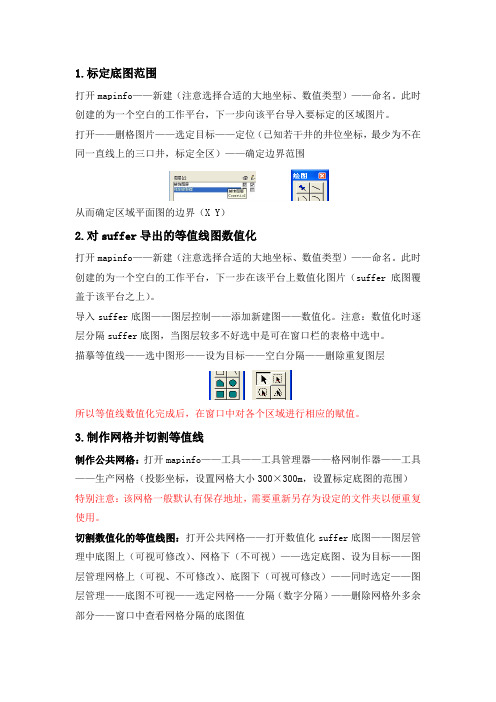
1.标定底图范围打开mapinfo——新建(注意选择合适的大地坐标、数值类型)——命名。
此时创建的为一个空白的工作平台,下一步向该平台导入要标定的区域图片。
打开——删格图片——选定目标——定位(已知若干井的井位坐标,最少为不在同一直线上的三口井,标定全区)——确定边界范围从而确定区域平面图的边界(X Y)2.对suffer导出的等值线图数值化打开mapinfo——新建(注意选择合适的大地坐标、数值类型)——命名。
此时创建的为一个空白的工作平台,下一步在该平台上数值化图片(suffer底图覆盖于该平台之上)。
导入suffer底图——图层控制——添加新建图——数值化。
注意:数值化时逐层分隔suffer底图,当图层较多不好选中是可在窗口栏的表格中选中。
描摹等值线——选中图形——设为目标——空白分隔——删除重复图层所以等值线数值化完成后,在窗口中对各个区域进行相应的赋值。
3.制作网格并切割等值线制作公共网格:打开mapinfo——工具——工具管理器——格网制作器——工具——生产网格(投影坐标,设置网格大小300×300m,设置标定底图的范围)特别注意:该网格一般默认有保存地址,需要重新另存为设定的文件夹以便重复使用。
切割数值化的等值线图:打开公共网格——打开数值化suffer底图——图层管理中底图上(可视可修改)、网格下(不可视)——选定底图、设为目标——图层管理网格上(可视、不可修改)、底图下(可视可修改)——同时选定——图层管理——底图不可视——选定网格——分隔(数字分隔)——删除网格外多余部分——窗口中查看网格分隔的底图值对网格进行赋值:上步是用网格将数值化的suffer底图分隔成不同区域底图并赋值,接下来要将底图中的值相应的导入网格中。
窗口——F2——网格——表——维护——表结构——添加数值列——表——更新列——将底图中的数值导入网格中特别注意:网格的保持有默认途径,要将其另存为特定的位置。
Mapinfo功能介绍
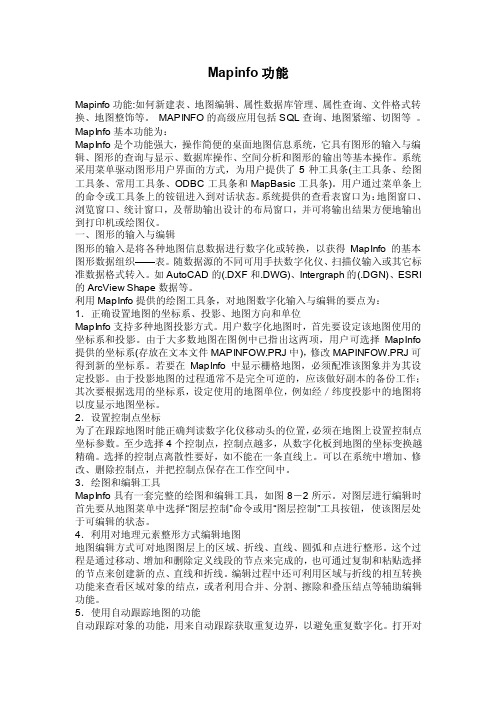
Mapinfo功能Mapinfo功能:如何新建表、地图编辑、属性数据库管理、属性查询、文件格式转换、地图整饰等。
MAPINFO的高级应用包括SQL查询、地图紧缩、切图等。
MapInfo基本功能为:MapInfo是个功能强大,操作简便的桌面地图信息系统,它具有图形的输入与编辑、图形的查询与显示、数据库操作、空间分析和图形的输出等基本操作。
系统采用菜单驱动图形用户界面的方式,为用户提供了5种工具条(主工具条、绘图工具条、常用工具条、ODBC工具条和MapBasic工具条)。
用户通过菜单条上的命令或工具条上的铵钮进入到对话状态。
系统提供的查看表窗口为:地图窗口、浏览窗口、统计窗口,及帮助输出设计的布局窗口,并可将输出结果方便地输出到打印机或绘图仪。
一、图形的输入与编辑图形的输入是将各种地图信息数据进行数字化或转换,以获得MapInfo的基本图形数据组织——表。
随数据源的不同可用手扶数字化仪、扫描仪输入或其它标准数据格式转入。
如AutoCAD的(.DXF和.DWG)、Intergraph的(.DGN)、ESRI 的ArcView Shape数据等。
利用MapInfo提供的绘图工具条,对地图数字化输入与编辑的要点为:1.正确设置地图的坐标系、投影、地图方向和单位MapInfo支持多种地图投影方式。
用户数字化地图时,首先要设定该地图使用的坐标系和投影。
由于大多数地图在图例中已指出这两项,用户可选择MapInfo 提供的坐标系(存放在文本文件MAPINFOW.PRJ中),修改MAPINFOW.PRJ可得到新的坐标系。
若要在MapInfo中显示栅格地图,必须配准该图象并为其设定投影。
由于投影地图的过程通常不是完全可逆的,应该做好副本的备份工作;其次要根据选用的坐标系,设定使用的地图单位,例如经/纬度投影中的地图将以度显示地图坐标。
2.设置控制点坐标为了在跟踪地图时能正确判读数字化仪移动头的位置,必须在地图上设置控制点坐标参数。
MapInfo基本功能与基本操作
06.
MapInfo 使用技巧与 注意事项
单击添加章节标题内容
01
MapInfo简介
02
什么是MapInfo
MapInfo是一个 专业的地理信息 系统软件
它提供了强大的 地图可视化、分 析和编辑功能
MapInfo支持多 种松地 创建、编辑和共 享地理信息。
MapInfo提供了API接口和脚本 语言,方便开发者进行定制开发, 满足不同行业和项目的需求。
集成开发案例
MapInfo与AutoCAD集成,实现地图数据和工程设计数据的共享与交互操 作。
MapInfo与Excel集成,实现地图数据和表格数据的相互转换,方便数据分 析和可视化。
MapInfo与GIS平台集成,实现多源数据的整合与共享,提高地理信息系 统的应用范围和效率。
可视化效果:提供多种可视化效果,如地图标注、图表、动画等,帮助用户更好地理解和 分析地图数据。
MapInfo基本功能
03
地图浏览与缩放
地图浏览: MapInfo支持 多种地图浏览 方式,包括平 移、缩放、旋
转等。
缩放功能: MapInfo提供 多种缩放级别, 用户可以根据 需要自由切换。
地图更新: MapInfo支持 实时更新地图 数据,确保地 图信息的准确 性和时效性。
地图查询与筛选
地图查询:通过 关键词、地点等 属性信息,在地 图上快速定位目 标地点
筛选功能:根据 地图上的属性信 息,如行政区域、 建筑物类型等, 对地图进行筛选, 只显示符合条件 的地图要素
空间查询:通过 空间关系,如距 离、面积等,查 询地图上的要素
地图量算:对地 图上的要素进行 距离、面积等量 算,获取相关信 息
与Excel等办公软件的集成
mapinfo教程
Mapinfo教程
引言
Mapinfo是一款地理信息系统(GIS)软件,它主要用于地图创建、地理数据分析和空间数据可视化。
它提供了一系列功能强大的工具,使用户能够轻松处理和分析地理数据。
本教程将介绍Mapinfo的基本概念、常用功能和操作步骤,帮助初学者快速上手使用Mapinfo。
目录
1.安装与配置
2.Mapinfo界面介绍
1.工作区
2.菜单栏
3.工具栏
3.创建和编辑地图
1.创建新地图
2.导入地理数据
3.创建图层
4.编辑图层
4.地理数据分析
1.空间查询
2.属性查询
3.空间分析
5.数据可视化
1.创建主题图
2.图表制作
1. 安装与配置
在开始使用Mapinfo之前,您需要先下载和安装Mapinfo 软件。
您可以到Mapinfo官方网站下载安装程序,并按照安装向导进行操作。
一旦安装完成,您可能还需要配置一些软件设置,如选择语言、设置默认地图坐标系等。
2. Mapinfo界面介绍
2.1 工作区
Mapinfo的工作区包括地图窗口、图层列表和信息窗格。
地图窗口是您进行地图浏览和编辑的主要区域,它显示了地理数据的可视化效果。
图层列表用于管理和显示地图中的不同图层,您可以通过勾选或取消勾选图层来控制其可见性。
信息窗格则显示了与地图相关的属性信息和统计数据。
2.2 菜单栏
Mapinfo的菜单栏包含了各种功能命令和工具选项,您可以使用这些选项进行地图创建、数据分析、编辑等操作。
常用的菜单栏选项包括。
《mapinfo全部教程》课件
目 录
• MapInfo软件简介 • MapInfo基础操作教程 • MapInfo进阶操作教程 • MapInfo高级应用教程 • MapInfo常见问题解答
CHAPTER 01
MapInfo软件简介
MapInfo软件的发展历程
1986年,MapInfo公司成 立,推出首款地图信息系 统软件。
2000年代,MapInfo不断 推出新版本,并拓展全球 市场。
1990年代,MapInfo软件 逐渐成为地理信息系统领 域的领导者。
2010年代,MapInfo软件 持续创新,并与其他技术 进行集成。
MapInfo软件的主要功能
地图浏览与缩放
支持多种地图数据格式,提供流畅的地图浏 览和缩放功能。
感谢您的观看
数据查询与分析
支持属性数据和空间数据的查询、统计和空 间分析功能。
地图标注与符号化
提供丰富的标注、符号和图层样式,满足各 种地图表达需求。
数据导入与导出
支持多种数据格式的导入和导出,便于与其 他软件进行数据交换。
MapInfo软件的应用领域
城市规划与管理
用于城市规划、土地利用、交通管理等方面的数据可视化与分析。
生动和立体。
MapInfo地图的图层管理
创建和管理图层
在MapInfo中,用户可以创建多 个图层,并对每个图层进行单独 管理,包括添加、删除、隐藏等 操作。
设置图层叠加顺序
用户可以设置图层的叠加顺序, 以控制不同图层之间的显示关系 ,实现更加复杂的地图表达。
调整图层透明度
通过调整图层的透明度,用户可 以在同一图层上叠加多个要素, 以实现更加丰富的地图信息展示 。
mapinfo软件使用手册
Mapinfo软件使用手册MapInfo是美国MapInfo公司的桌面地理信息系统软件,是一种数据可视化、信息地图化的桌面解决方案.它依据地图及其应用的概念、采用办公自动化的操作、集成多种数据库数据、融合计算机地图方法、使用地理数据库技术、加入了地理信息系统分析功能,形成了极具实用价值的、可以为各行各业所用的大众化小型软件系统。
MapInfo 含义是“Mapping + Information(地图+信息)”即:地图对象+属性数据。
目前大部分使用的mapinfo软件为英文版,汉化的版本直观性较强,但是一些功能以及操作复杂度相对较高,mapinfo版本自开发以来历经版本较多,当前最新版本mapinfo11.0,下边以mapinfo10.0为例进行操作演示。
(1)软件安装,下载或者拷贝安装软件,然后进行安装。
(2) 软件使用,1、安装完成mapinfo软件后,电脑开始菜单中选择所有程序,看到mapinfao应用程序选择mapinfo professional 10。
0点击鼠标左键,软件打开完毕。
见图一(图一)2、打开软件后默认是否恢复上次任务,是选择确定,否的话选择取消。
见图二(图二)3、安装插件Mapinfo软件是在无线优化当红具有较强的实用性,但大多数主要是针对GSM网络的,对TD无线优化工作有一定的局限性,因此针对TD优化工作而制作的专用插件就显得尤为重要.下文将介绍TDPlanning插件的安装。
插件版本TDPlanning2。
3,安装具体步骤如下:第一步选择工具下拉菜单工具管理器见图三(图三)第二步选择增加工具选项后填写标题,选择位置里边找到插件的位置—打开—确定。
见图四(图四)4、工参导入汉化版本无法正常打开EXCELL格式,首先将EXCELL格式转化为TXT格式见图五,然后打开TXT格式,选择文件选项下打开选项,然后选择转化为TXT格式的文档打开,见图六注意:在带分界符页面中的文件字符集项应选择没有字符集转换,选中下边以第一列作行作为列标题.见图七确定后出现如图八页面(图五)(图六)(图七)(图八)5、生成图层首先选择GCI-CDMA Tools选项(GCI—CDMA Tools插件的安装同TDPlanning),选择三扇区生成器选项出现如下界面,需要对基站维度、经度、站点覆盖半径、天线的半功率角、方向角进行设置。
- 1、下载文档前请自行甄别文档内容的完整性,平台不提供额外的编辑、内容补充、找答案等附加服务。
- 2、"仅部分预览"的文档,不可在线预览部分如存在完整性等问题,可反馈申请退款(可完整预览的文档不适用该条件!)。
- 3、如文档侵犯您的权益,请联系客服反馈,我们会尽快为您处理(人工客服工作时间:9:00-18:30)。
Label with 中选择 Expression 方式
武大资源与环境学院 游涟
GIS实习——MapInfo
编辑
交互式标注
修改
双击
Edit → Get Info 移动 创建 使用标注工具
武大资源与环境学院 游涟
GIS实习——MapInfo
标注的删除与保存
在标注选项对话框中使用可视性控制 Map → Clear Custom Labels
自动标注 两种方式 交互式标注
武大资源与环境学院 游涟
GIS实习——MapInfo
自动标注
打开表和图层 控制对话框
选中标注 点击Label
武大资源与环境学院 游涟
GIS实习——MapInfo
Label Options 对话框 可视性
标注内容
样式
位置
武大资源与环境学院 游涟
GIS实习——MapInfo
自动添加连接线
选中一 线目标 选中一 面目标
Objects
Convert to Regions
Objects
Convert to Polylines
武大资源与环境学院 游涟
GIS实习——MapInfo
包含小岛的区域处理
在一个区域中可能会包含一个或多个小区域, 如湖泊中有小岛、耕地中有水塘、林地中有空地等。 使用 工具数字化相互包
含的两个多边形,当选中大区 域多边形时,两个多边形将同 时被选中。
武大资源与环境学院 游涟
GIS实习——MapInfo
将大小区域分开建立两个单独的多边形 选中 大区域 选中 小区域 选中原 大区域 边界线 Objects → Convert to Polylines Objects → Set Target
武大资源与环境学院 游涟
GIS实习——MapInfo
Add node 增加节点 (选中整形后) 选中线目标 单击绘图工具条上 在指定位单击鼠标左键
武大资源与环境学院 游涟
GIS实习——MapInfo
Del node 删除节点 (选中整形后) 选中线目标 选中要删除的节点,使用 Del 键或 Edit → Cut
删除
Edit → Clear 或 Delete 键 用新标注替换已显示的标注
在多边形边界线上增加节点 选中待操作 的多边形 选任意图层 中的若干多 边形边界线 为分割对象 Objects s → Overlay Node
武大资源与环境学院 游涟
GIS实习——MapInfo
探测多边形的自相交、交集和裂隙 选中相邻或 相交多边形
Objects → Check Region
分区记录 选择框
武大资源与环境学院 游涟
GIS实习——MapInfo
创建重新分区 打开要重新分区的表 Window → New Redistrict Window
选择表 重分区 属性项 浏览属性项
将依据选择创建一幅地图并在分区浏览窗口中显示
武大资源与环境学院 游涟
GIS实习——MapInfo
将选中的地图对象分配到已有分区中, 重新分配 已有分区 在分区浏览窗口中可看到记录数和统计值 的更新。
GIS实习——MapInfo
双击要查询的面对象,即可显示面目 面目标 查询 标信息框 包含面目标的最小外切矩形的最小和最大坐标值
矩形中心坐标 面符号 通过改变这些坐标值,可实现面目标的移动、伸缩变 换,点击面符号可打开Region Style 对话框,做相应设置。
武大资源与环境学院 游涟
GIS实习——MapInfo
Window → New Graph Window 选择图表类型与模板
武大资源与环境学院 游涟
GIS实习——MapInfo
设置源数据表
设置显示的数据项
武大资源与环境学院 游涟
GIS实习——MapInfo
单击右键做相应选择
武大资源与环境学院 游涟
GIS实习——MapInfo
选Titles打开对话框
单个目标的查询与修改
任意选择点击一个点、线或面对象
武大资源与环境学院 游涟
GIS实习——MapInfo
多个目标的查询与修改
使用选择工具
选择目标 Query → Select
查询表达式 选择要使用的表
武大资源与环境学院 游涟
GIS实习——MapInfo
打开浏 览窗口
window → New browser window
线符号制作
打开线符号编辑器
打开线符号库
武大资源与环境学院 游涟
GIS实习——MapInfo
修改线符号 双击某符号
打开要修改的符号 Edit → Modify
武大资源与环境学院 游涟
GIS实习——MapInfo
创建新符号
Edit → New Line Style
武大资源与环境学院 游涟
GIS实习——MapInfo
可对图表的各标题进行修改
武大资源与环境学院 游涟
GIS实习——MapInfo
选Formatting打开对话框
设置图表的边界和填充符号
武大资源与环境学院 游涟
GIS实习——MapInfo
重分区查询
重新分区是将地图对象按一个共同的字段进行分组 处理。当把地图对象分组时, MapInfo自动为每组对象 计算统计值,并在一个特殊的浏览窗口中显示统计值。 分区浏览窗口
打开对话框 做相应选择
对属性数据的操作(见后)
武大资源与环境学院 游涟
GIS实习——MapInfo
)
转换格式输入数据
1 准备资料数据
Arc/Info 数据
在Arc/Info的arc模块中, 用export命令将Coverage 数据转换为e00文件,并
MapInfo 数据
存盘 。
武大资源与环境学院 游涟
GIS实习——MapInfo
2 数据转入
Tools → Universal Translator
3 相应设置
可得到分层 后的数据
武大资源与环境学院 游涟
GIS实习——MapInfo
将选取目标保存到新表中 使用选择工具 选取同类符号的地图目标 File → Save Copy As 打开Save Copy As 对话框 选择相应表,单击 Save As 打开Save Copy of Tables As对话框 输入新表名后保存
GIS实习——MapInfo
在主菜单Tools中出现 Symbol Maker项
武大资源与环境学院 游涟
GIS实习——MapInfo
打开Symbol Editor窗口
绘制符号
设置颜色选项
武大资源与环境学院 游涟
GIS实习——MapInfo
保存符号
编辑与删除
武大资源与环境学院 游涟
GIS实习——MapInfo
武大资源与环境学院 游涟
GIS实习——MapInfo
选取 对漏选目标 复制 粘贴 Edit → Copy Edit → Paste
使用 Query → Select命令 将同一层中的不同类型的地图目标分别存入不同 的表中(具体见后)
武大资源与环境学院 游涟
GIS实习——MapInfo
)
对属性数据的操作
面符号制作
打开面符号编辑器 双击 MapInfo\Professional下的PATTEDIT 选择面符号
编辑区
武大资源与环境学院 游涟
GIS实习——MapInfo
)
标注地图
标注是在有对象的图层中,利用与之关
联的属性数据,按指定的位置和方式,显示 在对象旁。它与地图对象是动态链接的,若 数据或地理信息改变,标注也相应改变。
武大资源与环境学院 游涟
GIS实习——MapInfo
Layer nodes 叠压节点
选中 一目标 选取与之相 交但无交点 的目标
Objects
Set Target
将该目标设为目标对象
Objects
Overlay Nodes
武大资源与环境学院 游涟
GIS实习——MapInfo
线状目标和面状目标间的转换
分解 选中多边形 Objects → Disaggregate
分割 选中多边形 选任意图层 中的多边形 为分割对象 Objects → Set Target
Objects → Split
武大资源与环境学院 游涟
GIS实习——MapInfo
擦除多边形部分区域 选中待擦 除多边形 选任意图层 中的多边形 为擦除对象 擦除多边形外部区域 方法与上类似 Objects → Erase Outside Objects → Set Target
Objects → Convert to Regions
武大资源与环境学院 游涟
GIS实习——MapInfo
Objects → Split
打开对话框,标示No Data 分出小区域
选大区域并置为目标 再选小区域
武大资源与环境学院 游涟
GIS实习——MapInfo
Objects → Split
打开对话框,标示No Data 分出大区域
选取设定圆内的任意目标 选取设定区域内的任意目标
选取设定多边形 内的任意目标
选取当前选集的补集
武大资源与环境学院 游涟
GIS实习——MapInfo
对空间信息的操作
y 查询地图的空间信息
双击要查询的点对象,即可显示点目标 点目标 查询 信息框 点的坐标
点符号 通过改变坐标值,可实现点目标的移动变换,点 击点符号可打开Symbol Style 对话框,做相应设置。
Objects → Erase
武大资源与环境学院 游涟
GIS实习——MapInfo
